Когато започнете да създавате презентация в Google Slides, е от съществено значение да направите правилните основни настройки. Много потребители първоначално започват да работят без да разбират основите, което често води до проблеми или неефективни процеси. Това ръководство ще ви помогне да настроите и направите презентацията си оптимална и ефективна. В следващото ръководство ще научите стъпка по стъпка как да настроите страницата в Google Slides, за да извлечете най-доброто от вашите презентации.
Най-важните изводи
- Настройки за нови и съществуващи презентации.
- Опции за избор и импорт на слайдове.
- Офлайн достъп и управление на версиите.
- Настройки за размера на страницата и езика.
Ръководство стъпка по стъпка за настройка на Google Slides
1. Отваряне на основните настройки
За да започнете с настройката на вашата презентация, отворете Google Slides и отидете в менюто "Файл". Тук можете да си направите първоначално представление за различните опции. Имате възможността да създадете нова презентация или да отворите вече съществуваща.
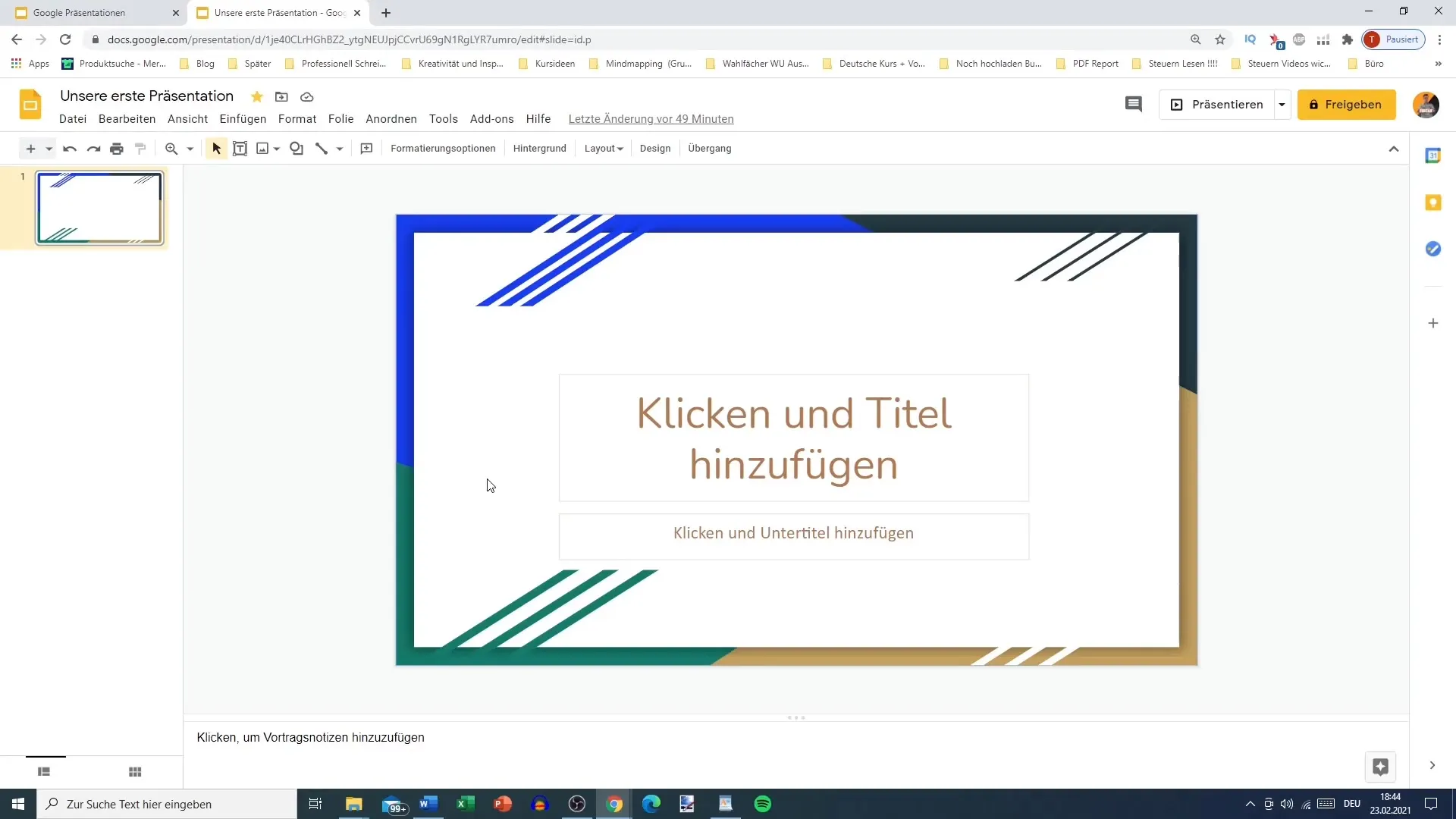
2. Импортиране на слайдове
Ако вече сте работили в друга презентация и се нуждаете от определени слайдове, можете лесно да ги импортирате. Отидете отново в "Файл" и изберете опцията за импорт на слайдове. Тук може да изберете кои слайдове искате да прехвърлите. Също така трябва да обърнете внимание дали искате да запазите оригиналния дизайн или не.
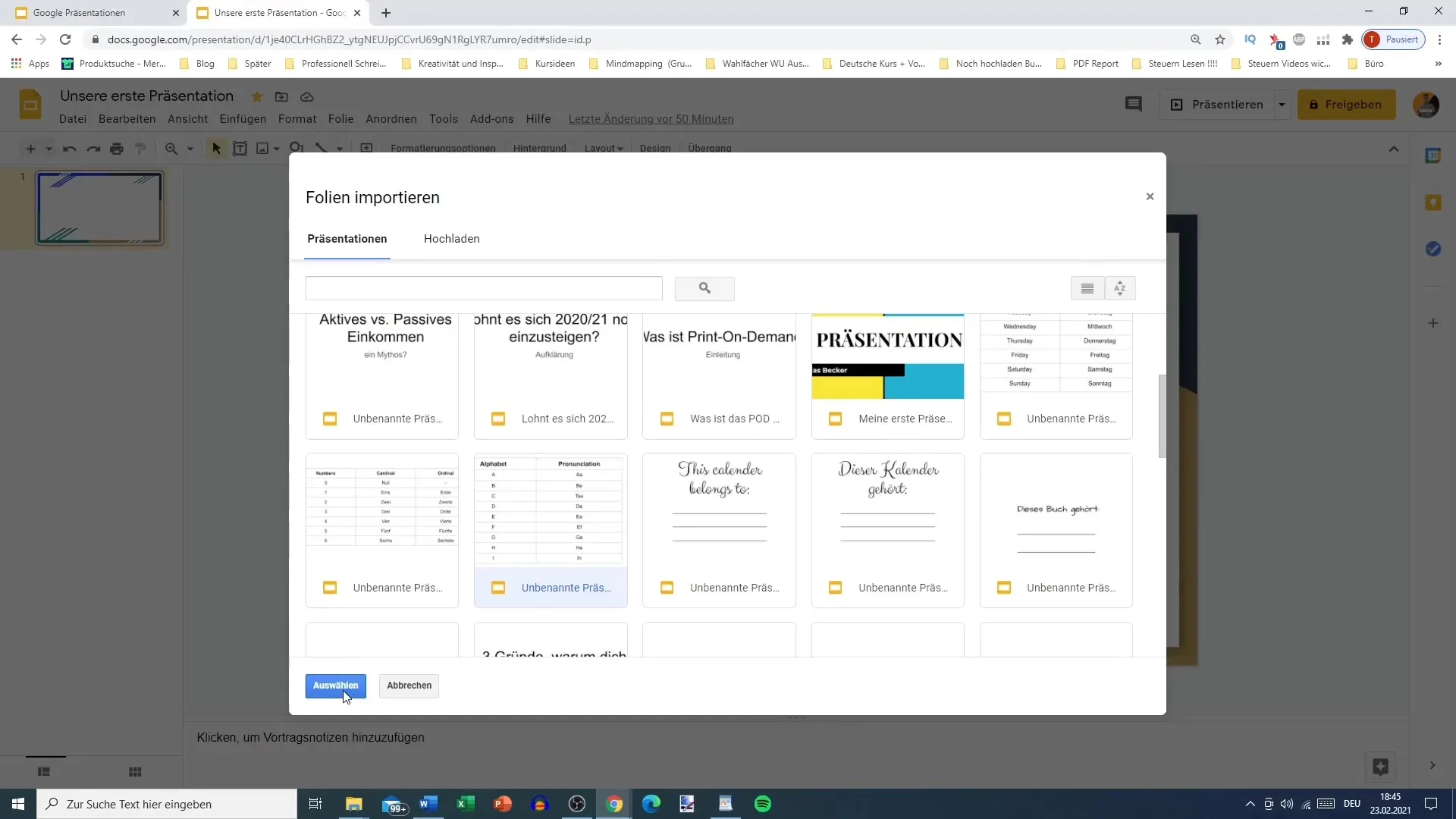
3. Активиране на офлайн достъп
Полезна функция в Google Slides е възможността да направите вашите презентации достъпни за офлайн използване. Щракнете върху "Файл" в менюто и изберете съответната функция. Ще видите потвърждение, че презентацията ви оттук нататък може да бъде редактирана без интернет връзка. Тази промяна се запазва, когато сте отново онлайн.
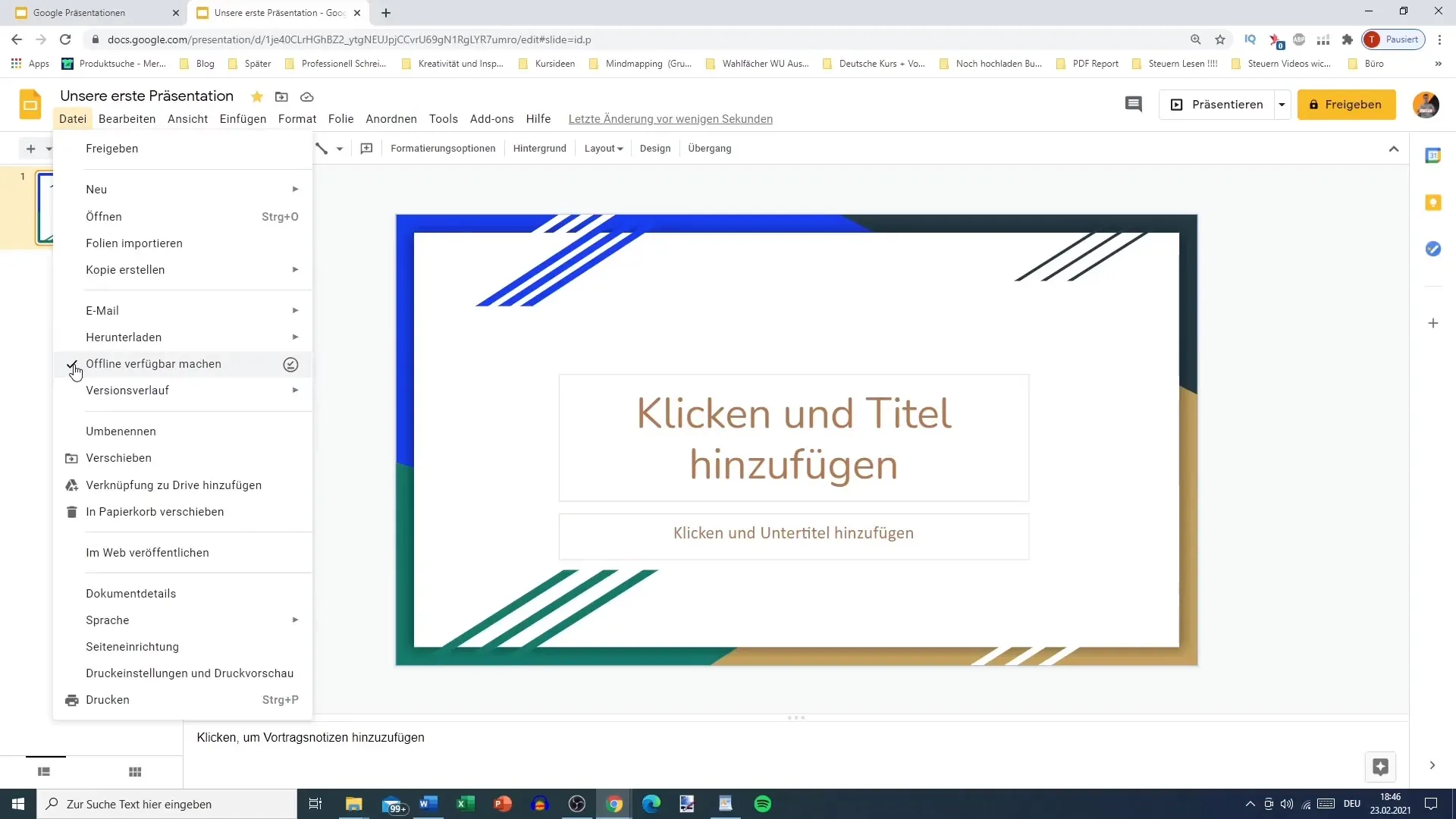
4. Преглед и управление на версиите
Под раздела "История на версиите" може да проследите какви промени са направени във вашата презентация. Това е особено полезно, ако искате да се върнете към предишна версия. Просто щракнете върху него и изберете желаната версия за възстановяване.
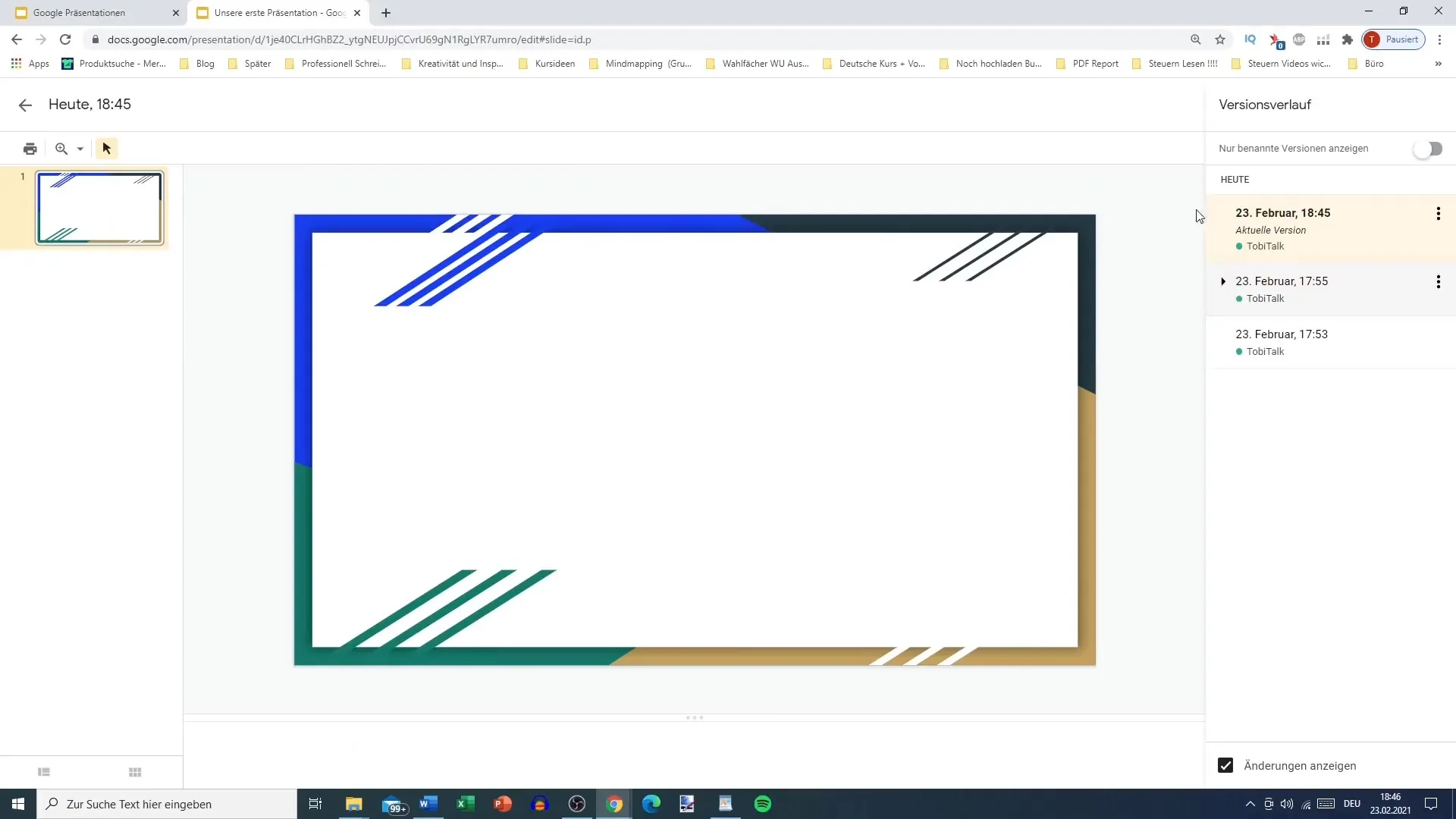
5. Преименуване и запазване на файла
Често ефективна стратегия за организиране на вашите презентации е да ги преименувате. Отидете отново в "Файл", за да преименувате файла. Можете лесно да създадете нова папка, за да категоризирате по-добре вашите презентации.
6. Използване на интеграцията с Google Drive
За да осигурите по-добро управление на вашите презентации, трябва да използвате Google Drive. Тук можете да поставите вашия файл в конкретна папка и да го запазите през интернет или на работния си плот.
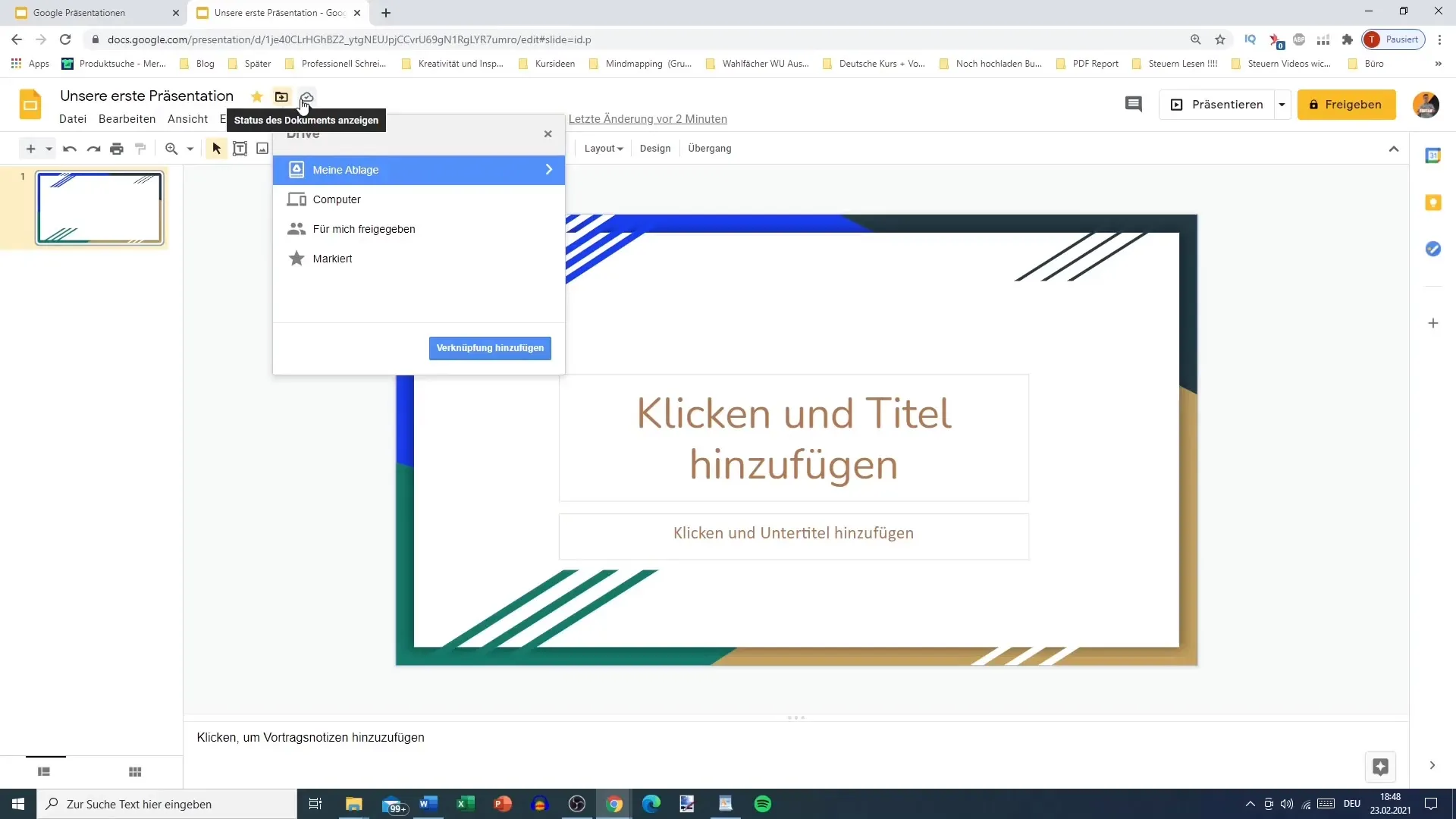
7. Проверка на детайлите на документа
Детайлите за документа ви дават важна информация като местоположение, собственик и последни промени. Би било полезно да проверявате информацията редовно, за да поддържате прегледа върху нея.
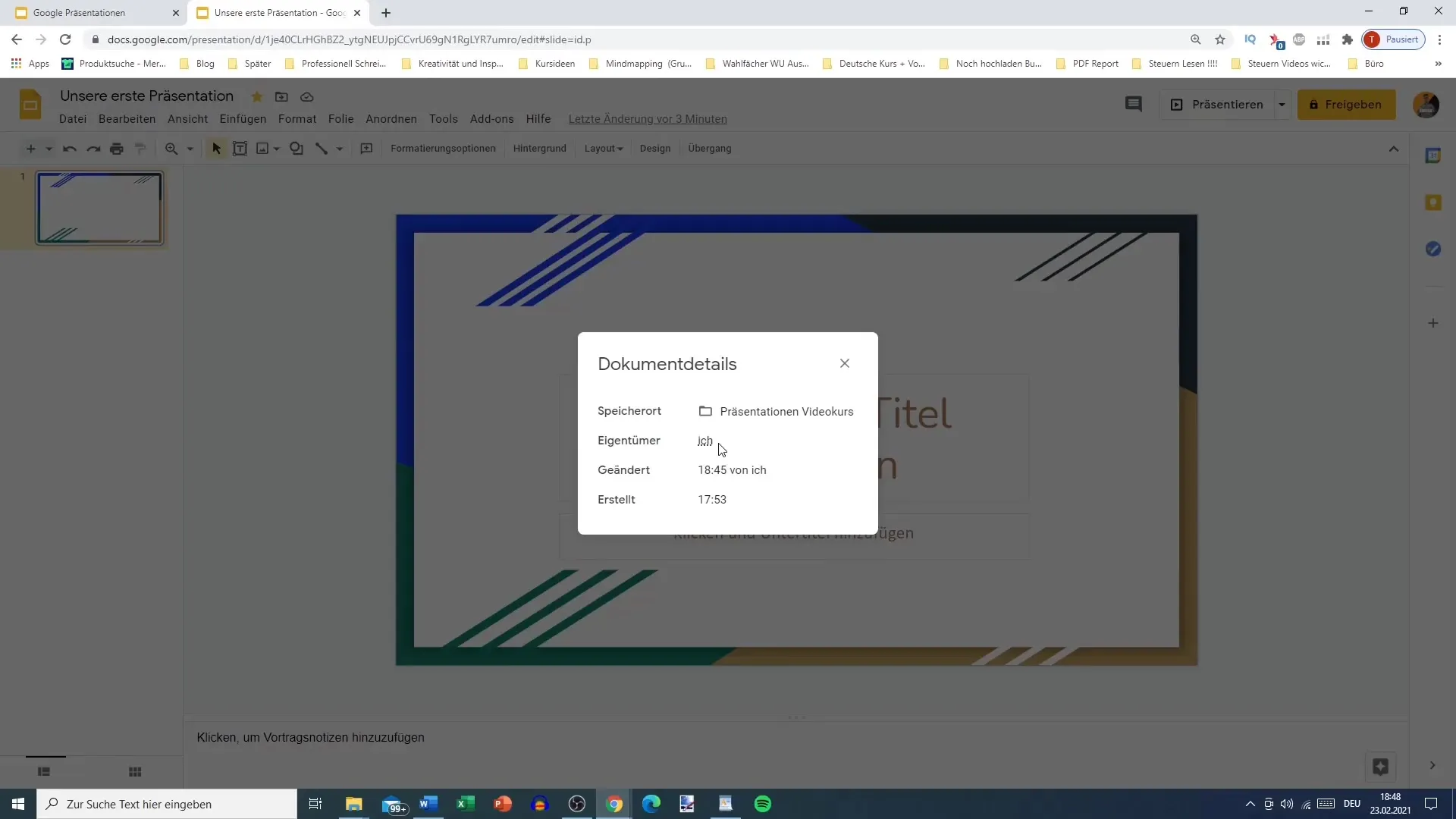
8. Пристройка на езиковите настройки
Една от ключовите настройки е изборът на правилния език. Можете да го направите под "Файл" и след това "Език". Важно е да изберете правилния език, така че автоматичната корекция да работи ефективно.
9. Избор на настройки за страницата и формата
Още един важен момент е форматирането на вашата презентация. Под "Файл" можете да промените настройките на страницата и да избирате от различни опции за размери, като широкоекранен (16:9) или други персонализирани формати.
10. Извършване на допълнителни настройки
В крайна сметка можеш да направиш различни настройки, които ще подобрят твоето презентиране. Това не се отнася само до оформлението, но и до съдържанието, което произтича от твоите настройки. Ще забележиш, че това има положително въздействие върху ефективността на твоето презентиране.
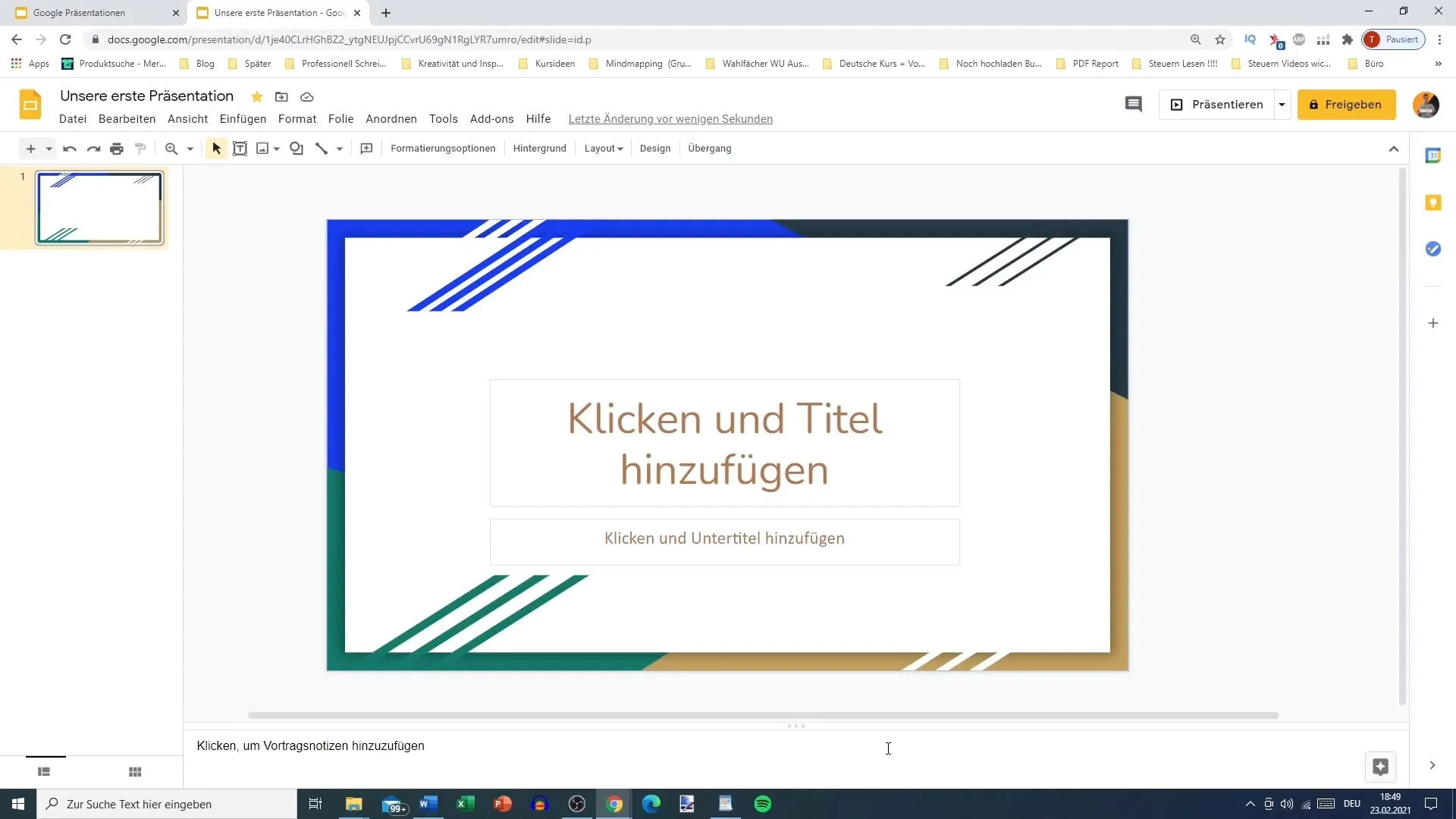
Резюме
В това ръководство научихте как да направите основни настройки в Google Slides. От управлението на файлове, през импорт на слайдове до настройка на езика и формата, сега имате всички инструменти, за да настроите вашите презентации оптимално.
Често задавани въпроси
Какво мога да направя, ако нямам интернет връзка?Активирайте офлайн наличието в настройките на файла, за да може да продължите да работите.
Как да импортирам слайдове от друга презентация?Изберете опцията за импорт на слайдове от меню "Файл" и маркирайте желаните слайдове.
Мога ли да променям дизайна при импорт на слайдове?Да, имате възможността да запазите оригиналния дизайн или да изберете нов дизайн.
Как мога да преименувам моята презентация?Отидете в менюто "Файл" и изберете опцията за преименуване.
Какво са детайлите на документа и къде мога да ги намеря?Детайлите на документа предоставят информация като собственик, местоположение и последни промени и могат да бъдат намерени под съответния меню пункт.


